

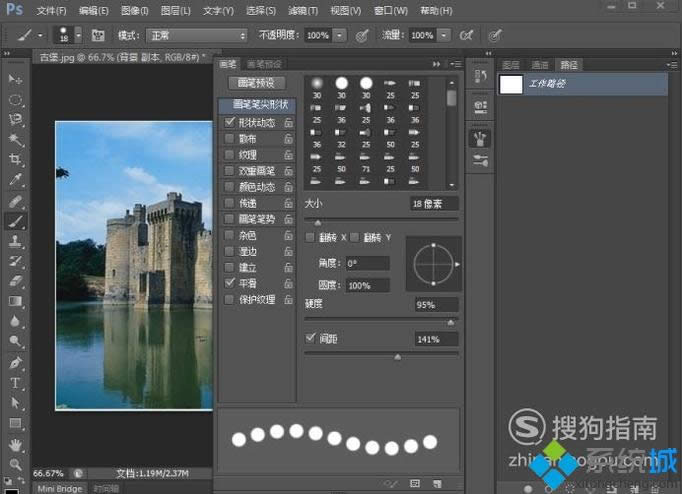
|
Windows XP是美国微软公司研发的基于X86、X64架构的PC和平板电脑使用的操作系统,于2001年8月24日发布RTM版本,并于2001年10月25日开始零售。其名字中“XP”的意思来自英文中的“体验(Experience)”。该系统是继Windows 2000及Windows ME之后的下一代Windows操作系统,也是微软首个面向消费者且使用Windows NT5.1架构的操作系统。 photoshop是一款非常受欢迎的图片处理软件,功能十分强大,能够对图片进行处理。那么,xp系统下怎样使用photoshop制作邮票?接下来,小编就教大家用photoshop中“描边路径”来制作邮票的具体方法。 具体如下: 1、打开photoshop软件,点击菜单中的“文件”下拉表,找到“打开”选项,打开古堡素材,如图所示。
2、打开菜单中的“图像/画布大小”选项,这时候会出现“画布大小”的对话框,其中的参数值设置如图所示。
3、设置完毕后,单击“确定”按钮,效果如图所示。
4、把鼠标放在“背景”图层上,单击按住不放,然后把“背景”图层拖到“创建新图层”按钮上,松开鼠标,面板上便出现了一个“背景副本”图层,如图所示。
5、按快捷键Ctrl+A调出整个图像的选区,单击“路径”调板中的“从选区生成工作路径”按钮,将选区转换成路径,如图所示。
6、选择“画笔工具”,新建图层1,按住F5键打开“画笔”调板,设置大小为18像素,硬度为95%,间距为141%。如图所示。
7、点击前景色,选择黑色,点击“路径”旁边的倒三角,会出现一个下拉列表,选择“描边路径/画笔”按钮,点击确认,如图所示。
8、点击“背景副本”图层左边的眼睛图标,将“背景副本”图层隐藏,按住ctrl键,同时单击“背景副本”缩略图,调出选区,如图所示。
9、按delete键清除选区内容,再按快捷键ctrl+D去掉选区,然后再执行菜单中的“图层/图层样式/投影”命令,打开“投影”对话框,设置参数如下图所示。
10、设置完毕后,点击“确定”,再使用文字工具输入文字,最终效果如图所示。
xp系统下使用photoshop制作邮票的方法就为大家介绍到这里了。方法非常简单,感兴趣的朋友们,不妨也一起操作看看! Windows XP服役时间长达13年,产生的经济价值也较高。2014年4月8日,微软终止对该系统的技术支持,但在此之后仍在一些重大计算机安全事件中对该系统发布了补丁。 |
温馨提示:喜欢本站的话,请收藏一下本站!